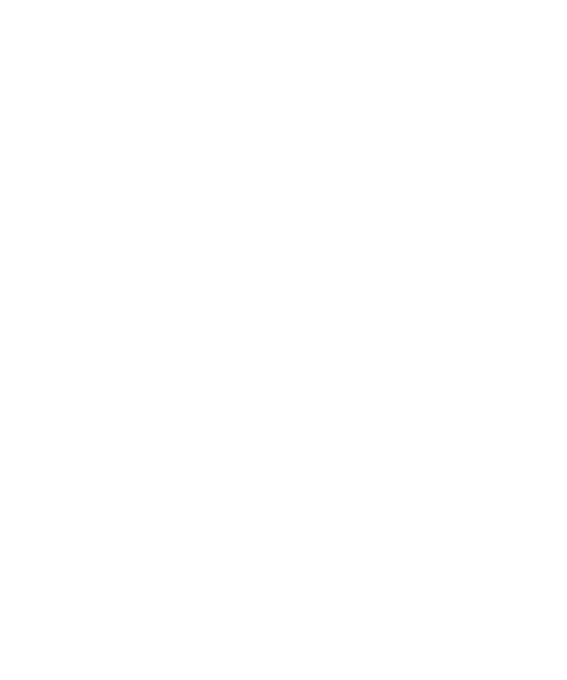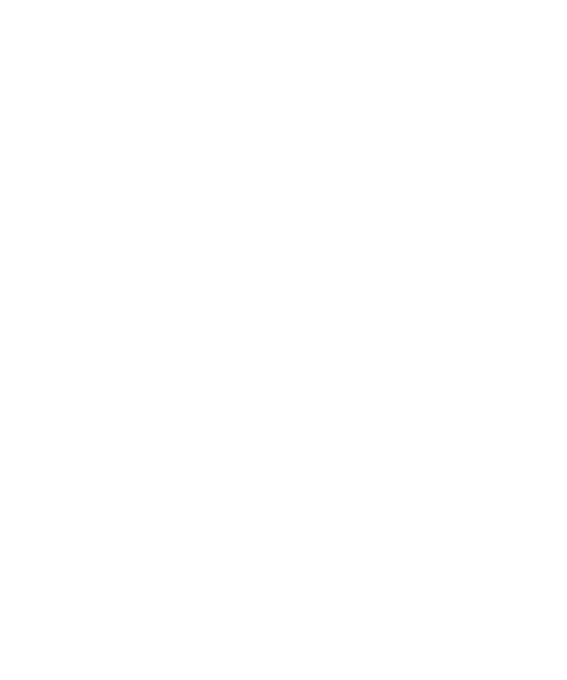
4
LG GW525g | Guía del usuario
Contenido
Características del teléfono .................. 8
Vista posterior ............................................ 9
Instalación de la tarjeta SIM y de la
batería ........................................................11
Tarjeta de memoria externa ...............14
Instalación de la tarjeta de memoria
externa ........................................................14
Formatear la tarjeta de memoria
externa ........................................................14
Transferencia de contactos ..................15
Mapa de menús ......................................16
Pantalla en modo de espera ...............17
Sugerencias sobre la pantalla táctil ..17
Las teclas rápidas .....................................19
Barra de estado ........................................20
Cambio de per l desde la barra de
estado ..........................................................21
Uso de la función multitarea ...............21
Llamadas ...................................................22
Realizar una llamada ..............................22
Cambiar la visualización del teclado
de marcado ................................................22
Llamar a los contactos ...........................23
Contestar y rechazar una llamada .....23
Ajustar el volumen de la llamada ......23
Marcación rápida .....................................23
Hacer una segunda llamada ................24
Desactivar la función DTMF .................24
Ver los registros de llamadas ...............25
Usar el desvío de llamadas ...................25
Llamada en espera ..................................26
Usar la restricción de llamadas ...........26
Número de marcado jo .......................26
Usar el mensaje de disculpas ..............27
Costos de las llamadas...........................27
Duración de las llamadas ......................27
Volumen de datos ...................................27
Ajustes .........................................................27
Con guración de videollamada .........28
Contactos ..................................................29
Buscar un contacto .................................29
Agregar un contacto nuevo ................29
Opciones de contacto ...........................30
Crear un grupo .........................................31
Cambiar la con guración de los
contactos ....................................................31
Ver información ........................................32
Mensajes .................................................... 33
Enviar un mensaje ...................................33
Introducción de texto ............................34
Modo predictivo T9 ................................34
Modo manual Abc...................................35
Teclado Qwerty ........................................35
Cá
T